Fjern “Promoted Content by mgid” annoncer (Nem Fjernelsesguide) - opdateret aug 2018
“Promoted Content by mgid” annonce fjernelsesguide
Hvad er "Promoted Content by mgid" annoncer?
Mgid pop-ups kan være relateret til nogle “eftervirkninger” på din computer
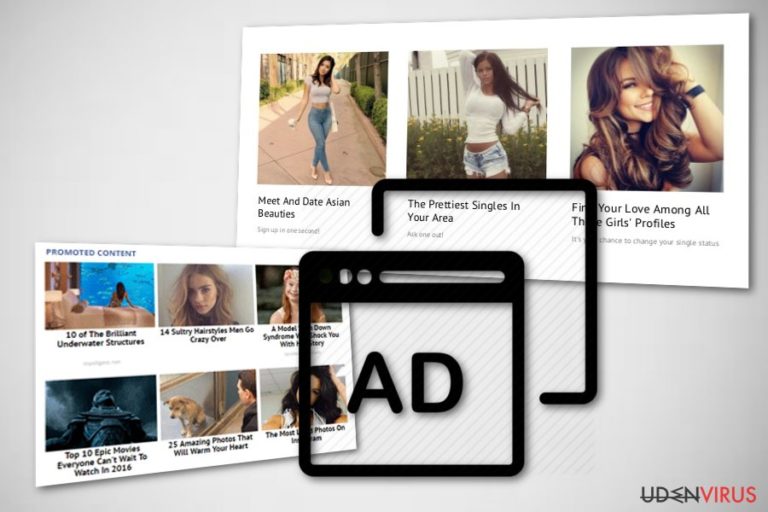
Mgid-annoncer betragtes enten som spændende artikler eller som uønskede popups, der afbryder folks browsing. Der er også en mere kommerciel variant af værktøjet, som generer brugerne med kommercielle tilbud. Nogle af brugerne er naturligvis begyndt at kalde dette netværk et PUP- og adware-type program, som nu også kan påvirke Windows og Mac.
Mgid er ikke farlig på nogen måde. Det gemmer bare sine scripts på browseren, så det kan køre sine sponsorerede kampagner, når brugeren åbner den. Men nogle gange rapporterer folk om en overdreven mængde mgid-annoncer. I dette tilfælde anbefaler vi, at du kontrollerer systemet for en sponsoreret app (kendt som adware), som er årsagen til disse advarsler.
Når du har en sådan app (normalt en browsertilføjelse eller udvidelse) på din computer, kan browseren også begynde at fungere betydeligt langsommere end den gjorde før, på grund af strømmen af popup-advarsler. Derudover kan du bemærke ulemper, mens du surfer på nettet eller bruger installerede programmer – browseren kan være betydeligt længere tid om at indlæse en ny side.
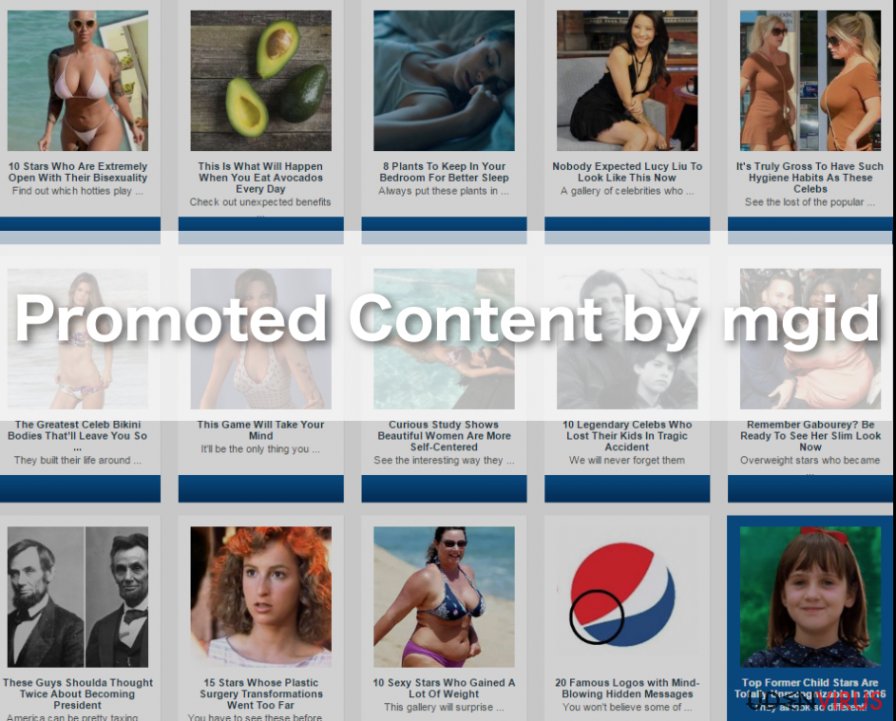
Mgid-annoncer bidrager typisk til pay-per-click-annonceringsstrategien, som tjener penge til dens udviklere. For at fremme tredjepartssoftware og modtage reklameindtægter involverer de undertiden falsk annoncering og initierer omdirigeringer til deres tilknyttede websteder. Vi mener, at dette er en af grundene til, at du straks skal fjerne Mgid-virus.
Vær opmærksom på, at adware-skabere ikke er ansvarlige for legitimiteten af det annoncerede indhold, så du er den eneste, der tager alt ansvaret for at holde din computer virusfri.
Med hensyn til dette aspekt skal du være forsigtig med Mgid-annoncer og lignende pop-ups, der vises på forskellige websteder. Hvis du bemærker lignende tendenser på din computer, skal du scanne enheden med FortectIntego eller et andet anti-malware-værktøj og afslutte Mgid-fjernelsen. Vi kan dog forsikre dig om, at tilføjelser relateret til denne tjeneste ikke er ondsindede.
Bemærk: Det faktum, at du måske kan se Mgid-annoncer på nogle websteder, betyder ikke nødvendigvis, at dit system er fyldt med adware. Faktisk bruger nogle websteder sådanne tjenester til at tiltrække flere besøgende.
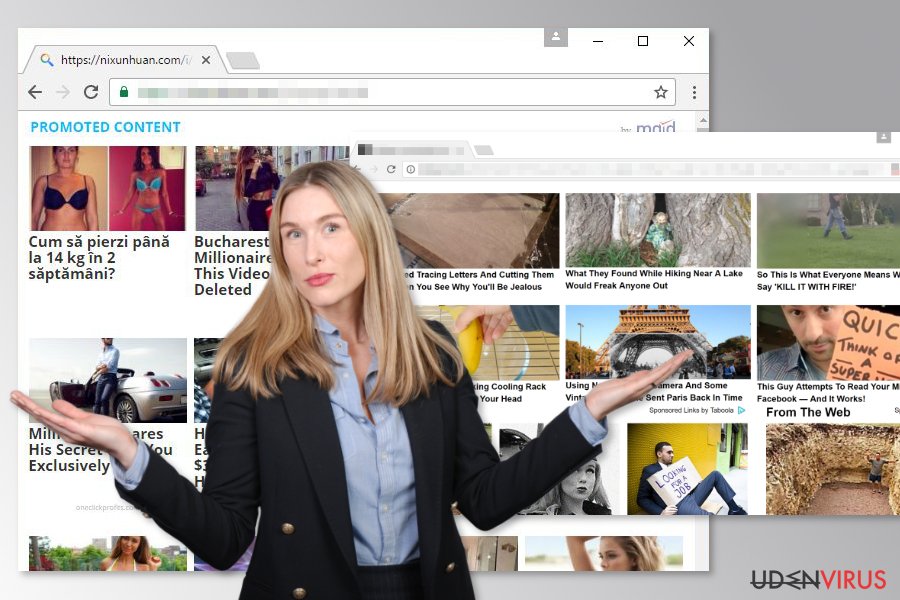
Tips til at undgå adware
Programmer af adware-typen kan downloades fra forskellige upålidelige tredjepartsdownloadsites og endda på de legitime af dem som download.com, cnet.com, softonic.com eller soft32.com. De kommer som regel vedhæftet til freeware eller shareware, så installationen bliver sjældent bemærket af brugere, der har tendens til at skynde sig igennem hele installationsprocessen.
For at forhindre uautoriseret systeminfiltrering fra programmer som sponsorerede browsertilføjelser og udvidelser, er det simpelthen et MUST at afsætte tid til undersøgelsen af den downloadede softwarepakke, før alle komponenterne kan blive installeret på computeren.
Dette kan gøres manuelt via “Avancerede” eller “Brugerdefinerede” installationsindstillinger, eller automatisk ved at scanne det downloadede indhold med et sofistikeret antivirusprogram.
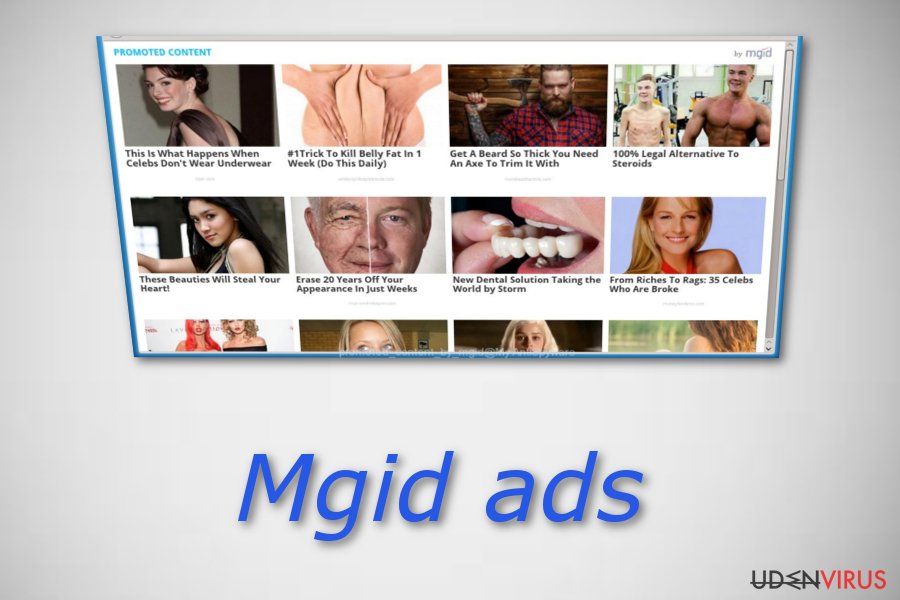
Eliminer MGID-annoncer fra dine yndlingswebsteder
Selvom MGID-virus ikke eksisterer, fordi denne app er helt sikker, kan det forstyrre din browseroplevelse og stabiliteten af dit system.
Ved at udføre Mgid-fjernelsen vil du gøre dit system en tjeneste Glem bare ikke at anvende de rigtige værktøjer til at forhindre elimineringsfejl. Fjern Mgid-virus med et cybersikkerhedsværktøj eller manuelt ved hjælp af vores ekspertudarbejdede instruktioner, der præsenteres nedenfor. Bemærk, at denne adware kan plage finske brugere.
Du kan fjerne virus skade med hjælp af FortectIntego. SpyHunter 5Combo Cleaner og Malwarebytes er anbefalede til at finde potentielt uønskede programmer, og viruser med alle deres filer og registrer oplysninger, der er relaterede til dem.
Manuel “Promoted Content by mgid” annonce fjernelsesguide
Fjern “Promoted Content by mgid” fra Windows systemer
For at fjerne mgid-annoncer fra Windows OS skal du afinstallere den PUP, der genererer dem. Den kan skjule sig under forskellige navne, hvor som helst på din computer, så sørg for at undersøge listen over dit nyligt installerede indhold og fjern alle mistænkelige poster.
-
Klik på Start → Control Panel → Programs and Features (hvis du er Windows XP bruger, klik på Add/Remove Programs).

-
Hvis du er Windows 10 / Windows 8 bruger, så højreklik i det nederste venstre hjørne af skærmen. Når Quick Access Menu kommer frem, vælg Control Panel og Uninstall a Program.

-
Afinstallér “Promoted Content by mgid” og relaterede programmer
Se her efter “Promoted Content by mgid” eller ethvert andet nyligt installeret mistænkeligt program -
Afinstallér dem og klik på OK for at gemme disse ændringer

Fjern “Promoted Content by mgid” fra Mac OS X systemet
-
Hvis du bruger OS X, klik på Go knappen i øverste venstre hjørne af skærmen, og vælg Applications.

-
Vent indtil du ser Applications mappen og se efter “Promoted Content by mgid” eller et andet mistænkeligt program på den. Højreklik nu på hver af disse poster, og vælg Move to Trash.

Fjern “Promoted Content by mgid” annoncer fra Microsoft Edge
Nulstil Microsoft Edge indstillinger (Metode 1):
- Start Microsoft Edge app'en og klik på More (tre prikker i øverste højre hjørne af skærmen).
- Klik på Settings for at åbne flere muligheder.
-
Når Settings vinduet dukker op, skal du klikke på Choose what to clear knappen under Clear browsing data muligheden.

-
Her skal du vælge alt du vil fjerne, og klikke på Clear.

-
Nu skal du højreklikke på Start knappen (Windows-logoet). Her skal du vælge Task Manager.

- Når du er i Processes fanen, så søg efter Microsoft Edge.
-
Højreklik på den og vælg Go to details muligheden. Hvis du ikke kan se Go to details, skal du klikke på More details og gentag forrige trin.


-
Når Details fanen kommer op, skal du finde alle poster med Microsoft Edge navnet i dem. Højreklik på hver af dem, og vælg End Task for at afslutte disse poster.

Nulstilling af Microsoft Edge browser (Metode 2):
Hvis metode 1 ikke har hjulpet dig, skal du bruge den avancerede Edge reset metode.
- Bemærk: du har brug for at sikkerhedskopiere dine data, før du benytter denne metode.
- Find denne mappe på din computer:
C:\Users\%username%\AppData\Local\Packages\Microsoft.MicrosoftEdge_8wekyb3d8bbwe. -
Vælg hver post, der er gemt i den, og højreklik med musen. Derefter Delete muligheden.

- Klik på Start knappen (Windows-logoet) og skriv window power i Search my stuff linjen.
-
Højreklik på Windows PowerShell posten og vælg Run as administrator.

- Når Administrator: Windows PowerShell vinduet dukker op, skal du indsætte denne kommandolinje efter PS C:\WINDOWS\system32> og trykke på Enter:
Get-AppXPackage -AllUsers -Name Microsoft.MicrosoftEdge | Foreach {Add-AppxPackage -DisableDevelopmentMode -Register $($_.InstallLocation)\AppXManifest.xml -Verbose}
Når disse trin er færdige, skal “Promoted Content by mgid” fjernes fra din Microsoft Edge browser.
Fjern “Promoted Content by mgid” fra Mozilla Firefox (FF)
-
Fjern farlige udvidelser
Åbn Mozilla Firefox, klik på menu ikonet (øverste højre hjørne) og vælg Add-ons → Extensions.
-
Vælg her “Promoted Content by mgid” og andre tvivlsomme plugins Klik på Remove for at slette disse poster

-
Nulstil Mozilla Firefox
Klik på Firefox menuen øverst til venstre, og klik på spørgsmålstegnet. Her skal du vælge Troubleshooting Information.
-
Nu vil du se Reset Firefox to its default state beskeden med Reset Firefox knappen. Klik på denne knap flere gange og afslut “Promoted Content by mgid” fjernelse.

Fjern “Promoted Content by mgid” fra Google Chrome
-
Slet ondsindede plugins
Åbn Google Chrome, klik på menu ikonet (øverste højre hjørne) og vælg Tools → Extensions.
-
Vælg her “Promoted Content by mgid” og andre ondsindede plugins, og vælg papirkurven for at slette disse poster.

-
Klik på menuen igen og vælg Settings → Manage Search engines under Search sektionen.

-
Når du er i Search Engines..., fjern da ondsindede søgesider. Du bør kun efterlade Google eller dit foretrukne domænenavn.

-
Nulstil Google Chrome
Klik på menuen øverst til højre af din Google Chrome og vælg Settings. -
Scroll ned til slutningen af siden og klik på Reset browser settings.

-
Klik på Reset for at bekræfte denne handling og fuldføre “Promoted Content by mgid” fjernelse.

Fjern “Promoted Content by mgid” fra Safari
-
Fjern farlige udvidelser
Åbn Safari webbrowseren og klik på Safari i menuen i det øverste venstre hjørne af skærmen. Når du har gjort dette, vælg Preferences.
-
Vælg her Extensions og se efter “Promoted Content by mgid” eller andre mistænkelige poster. Klik på Uninstall knappen, for at fjerne hver af dem.

-
Nulstil Safari
Åbn Safari browseren og klik på Safari i menusektionen i det øverste venstre hjørne af skærmen. Vælg her Reset Safari....
-
Nu vil du se et detaljeret dialogvindue, fyldt med nulstillingsmuligheder. Alle disse muligheder er sædvandligvis markeret, men du kan specificere, hvilken en af dem du ønsker at nulstille. Klik på Reset knappen for at færdiggøre “Promoted Content by mgid” fjernelsesproces.

Efter afinstallation af dette potentielt uønskede program, og efter at have ordnet hver af dine webbrowsere, anbefaler vi dig at scanne dit pc-system med et velrenommeret anti-spyware program. Dette vil hjælpe dig med at slippe af med “Promoted Content by mgid” spor i registreringsdatabasen, og vil også identificere relaterede parasitter eller mulige malware infektioner på din computer. Til dette kan du benytte vores top-rated malware remover: FortectIntego, Malwarebytes eller Malwarebytes.




























